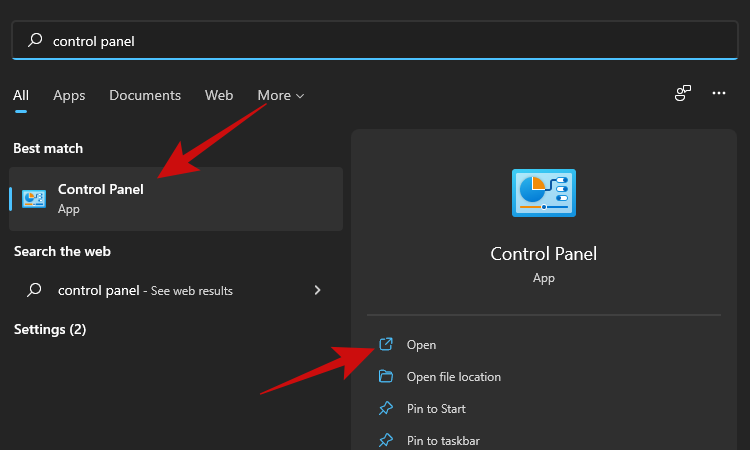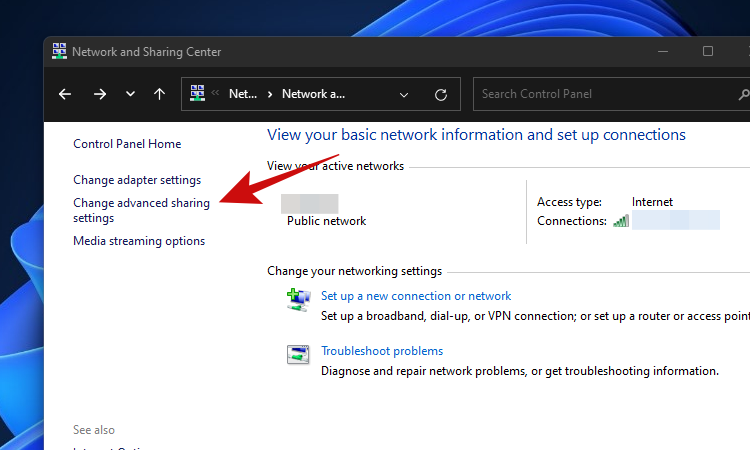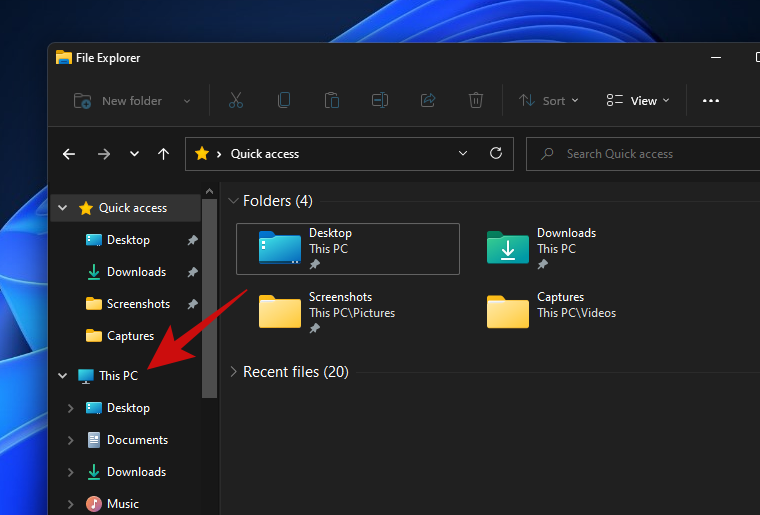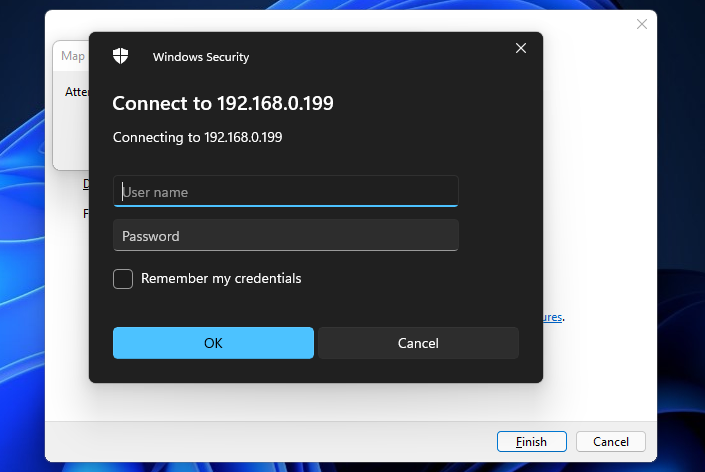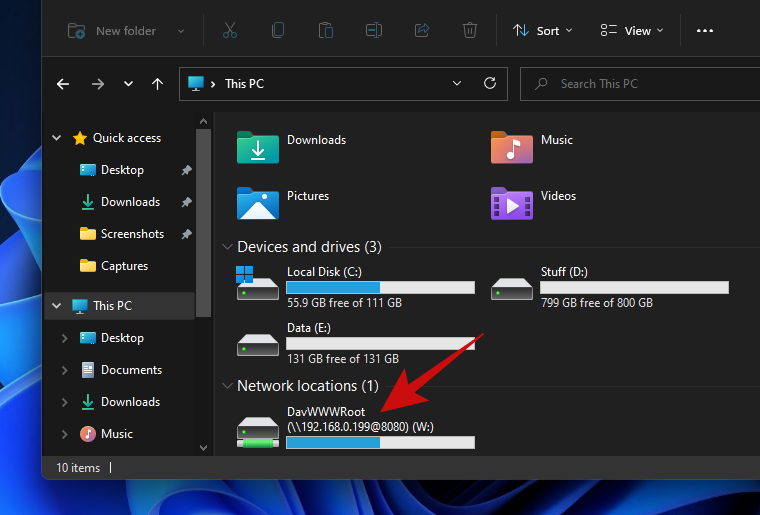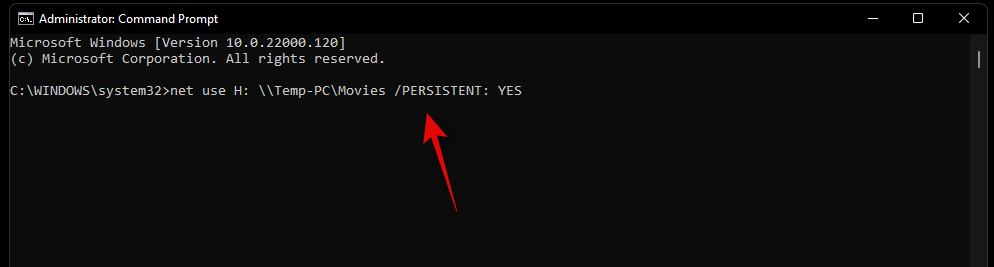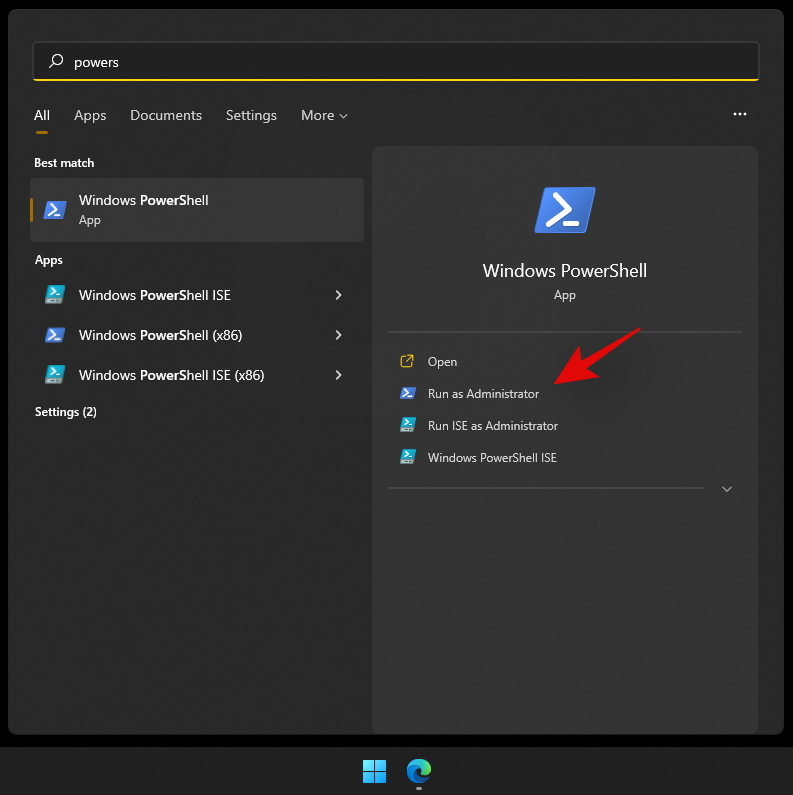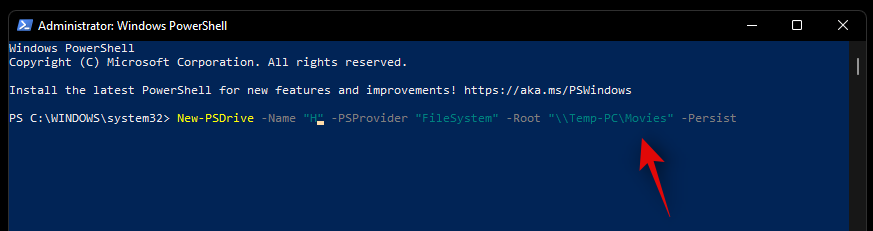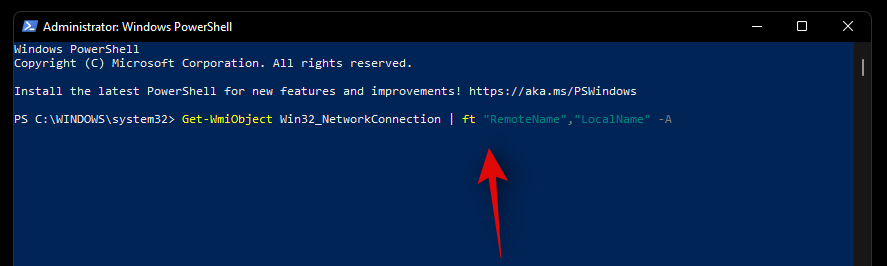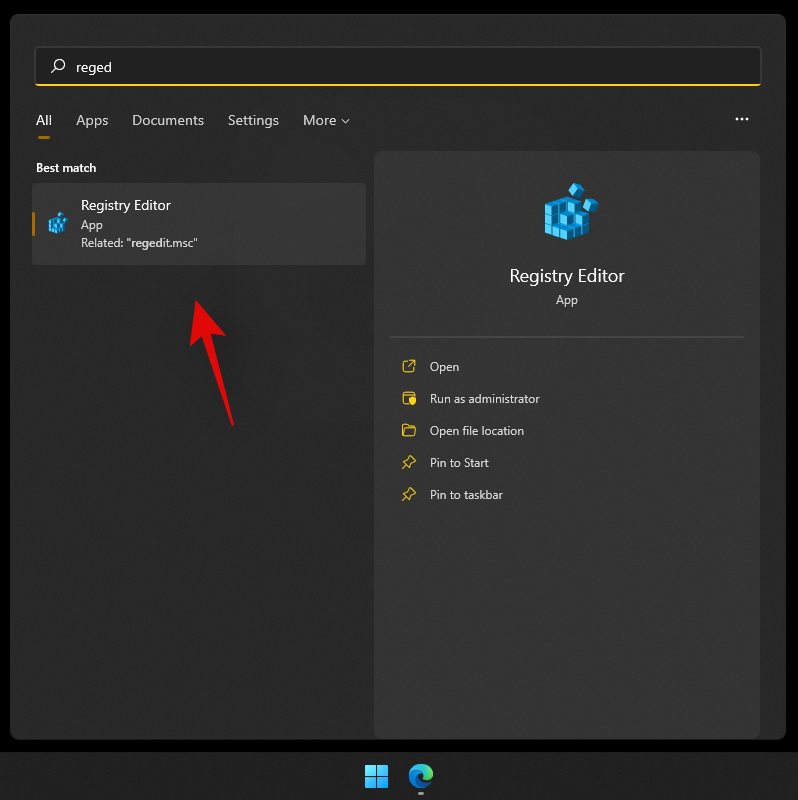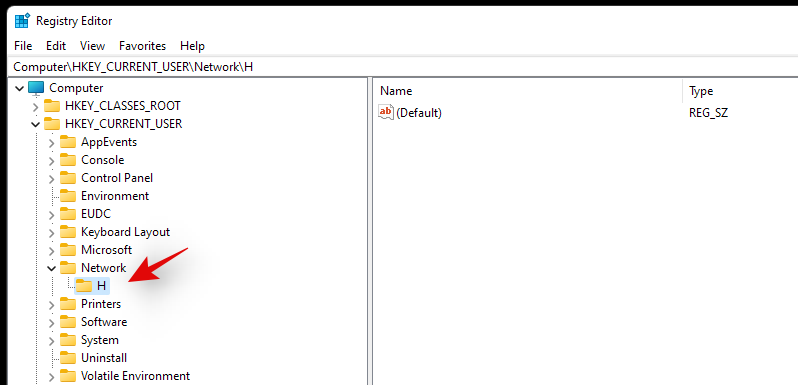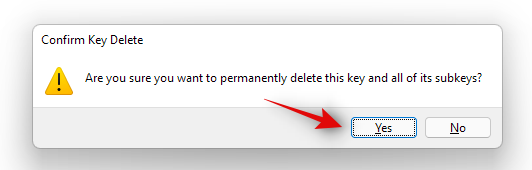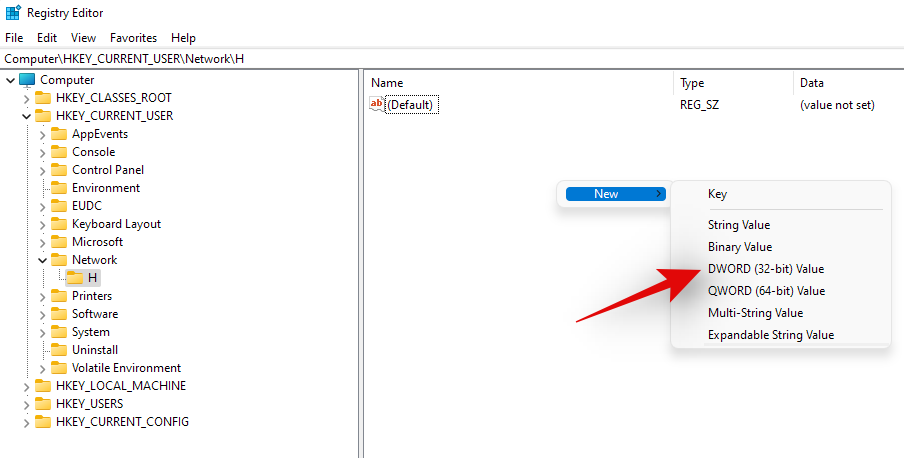Si necessiteu connectar-vos amb freqüència a una carpeta remota o una unitat en algun lloc de la vostra xarxa, mapejar la unitat o la ubicació al vostre PC amb Windows 11 us estalviarà una gran part de temps. A més, tota l'experiència d'utilitzar una unitat de xarxa mapada sembla idèntica a l'ús de qualsevol altra unitat connectada al vostre ordinador.
Si tot això us sembla perfecte, donem una ullada ràpidament a com podeu assignar una unitat de xarxa a Windows 11.
Abans de començar amb els passos, heu d'assegurar-vos que Windows 11 està configurat per trobar altres ordinadors i dispositius a la vostra xarxa.
Continguts
Configura Windows per a unitats de xarxa
Feu clic al botó Inici i escriviu "Tauler de control". Feu clic al resultat de la cerca o al botó Obrir.
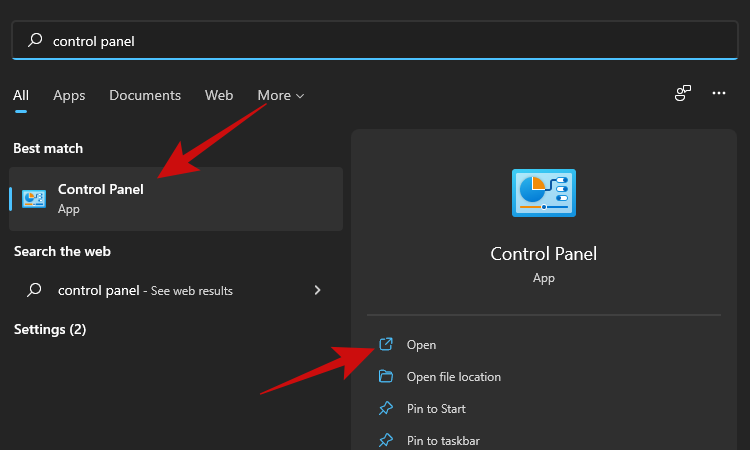
Un cop dins del Tauler de control, feu clic a "Xarxa i Internet".

Feu clic a "Centre de xarxes i compartició".

Feu clic a "Canvia la configuració avançada de compartició".
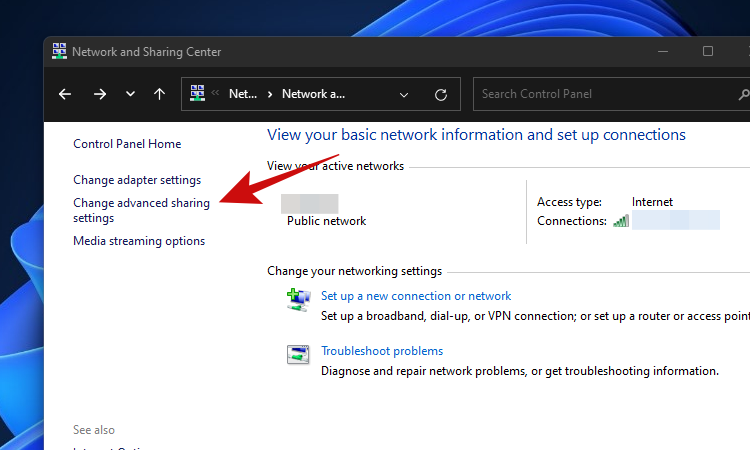
Feu clic a "Activa el descobriment de la xarxa" i després al botó "Desa els canvis". Accepteu qualsevol sol·licitud que pugui aparèixer.
Després d'aquest canvi, el vostre ordinador hauria de poder trobar la vostra carpeta o unitat de xarxa i ser detectat per altres ordinadors i dispositius de la vostra xarxa.
És hora d'assignar la unitat al vostre PC amb Windows 11.
4 maneres de mapar una unitat a Windows 11
Aquí hi ha diversos mètodes per assignar una unitat a Windows 11.
Mètode #01: Ús de l'explorador de fitxers
Dirigiu-vos a "Aquest PC" prement els Win key + ebotons. A la finestra d'accés ràpid, feu clic a la drecera d'"Aquest PC".
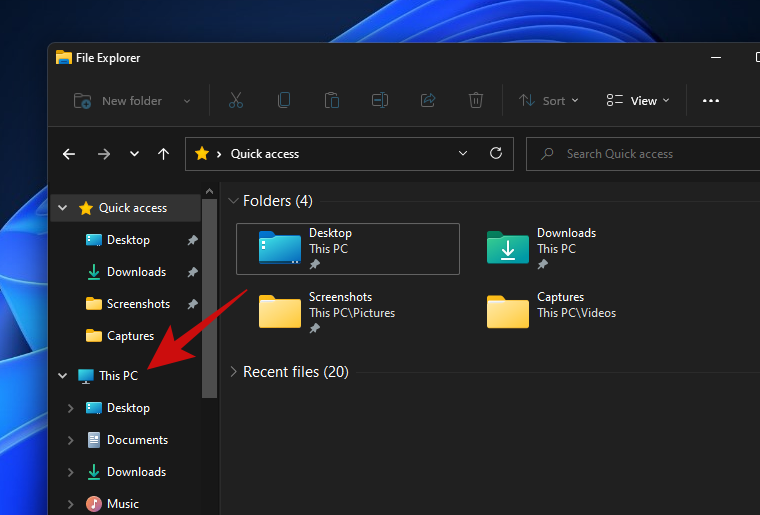
El següent pas és fer clic al menú de tres punts i, d'aquesta llista d'opcions, seleccionar "Mapejar una unitat de xarxa".

Hauríeu de veure una finestra emergent titulada "Mapa de la unitat de xarxa". En aquesta finestra emergent, seleccioneu la vostra lletra de unitat preferida per a la ubicació remota, introduïu l'URL de la vostra carpeta de xarxa i feu clic a "Finalitza". També podeu fer clic al botó "Examinar" i seleccionar la carpeta compartida.

Consells
- Si voleu que Windows es torni a connectar automàticament a la carpeta de xarxa després de l'arrencada, marqueu l'opció "Torna a connectar en iniciar la sessió".
- Si utilitzeu un conjunt de credencials d'inici de sessió diferent a la del vostre PC per accedir a la vostra carpeta o unitat compartida, marqueu l'opció "Connecta amb credencials diferents". Windows hauria de demanar el nom d'usuari i la contrasenya quan intenti connectar-se a la ubicació remota. Marqueu "Recorda les meves credencials" per desar les teves credencials, en lloc d'introduir-les cada vegada que et connectis.
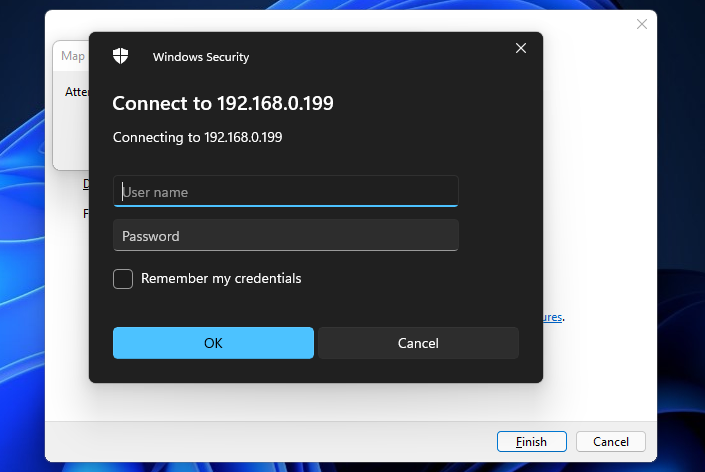
Després de verificar les credencials, Windows hauria d'obrir la carpeta remota immediatament.
Hauríeu de poder trobar la ubicació de xarxa afegida recentment a la finestra "Aquest PC".
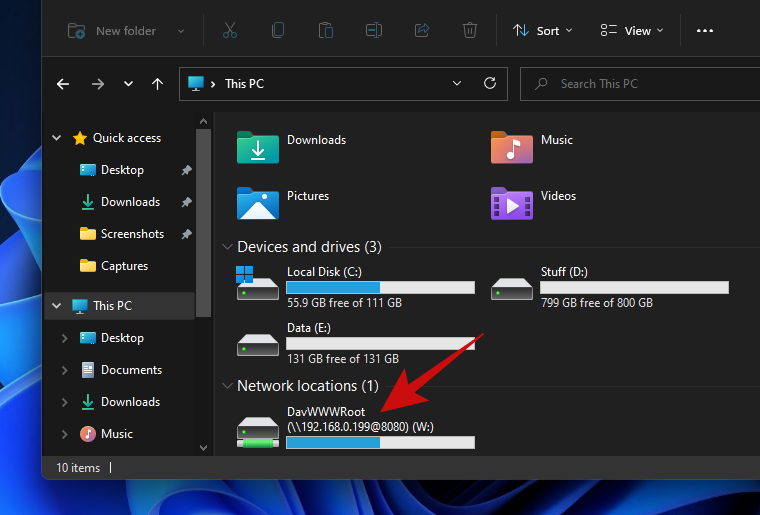
Això és! Heu assignat correctament una ubicació de xarxa al vostre PC Windows.
Mètode #02: Ús de CMD
També podeu assignar una unitat a Windows 11 mitjançant el CMD. Utilitzeu la guia següent per començar.
Premeu Windows + S el vostre teclat i cerqueu CMD. Feu clic a "Executar com a administrador" un cop aparegui als resultats de la cerca.

Introduïu la següent comanda i premeu Intro al vostre teclat. Substituïu "DLetter" per la lletra de la unitat que trieu i substituïu "PATH" per la ruta a la carpeta concreta que voleu assignar.
net use DLetter: \\PATH /PERSISTENT: YES
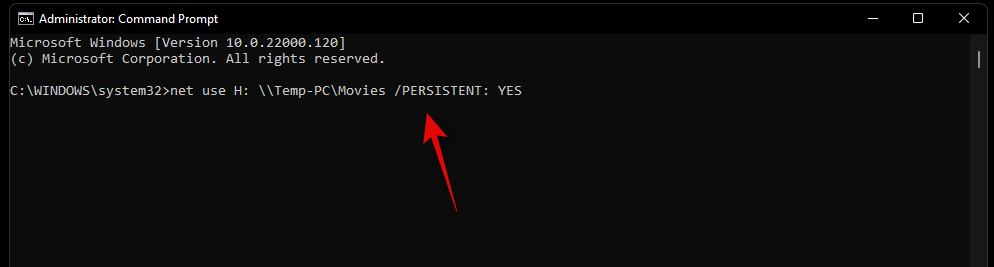
La unitat seleccionada ara s'assignarà a Windows 11 i ara hauria de mostrar-se a l'Explorador de fitxers.
Mètode #03: Ús de PowerShell
Utilitzeu la guia següent per mapejar fàcilment una unitat dins de PowerShell.
Premeu Windows + Sel vostre teclat i cerqueu PowerShell. Feu clic a "Executar com a administrador" un cop aparegui als resultats de la cerca.
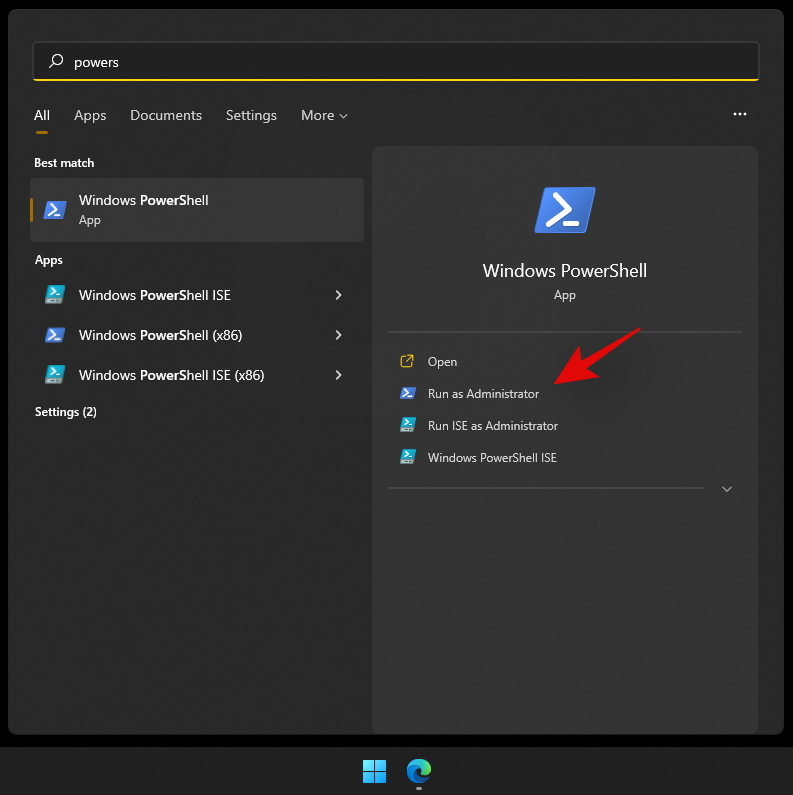
Ara escriviu la següent comanda i premeu Enter al vostre teclat per executar-la. Substituïu DLetter per la lletra assignada de la unitat en qüestió i substituïu PATH pel camí de la carpeta que voleu assignar.
New-PSDrive -Name "DLetter" -PSProvider "FileSystem" -Root "\\PATH" -Persist
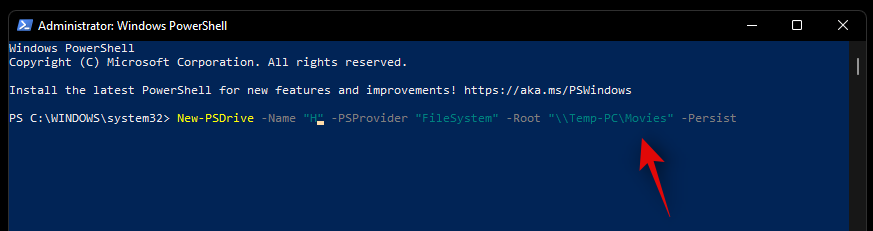
La unitat i la ubicació seleccionades ara s'haurien de mapar a Windows 11. Obriu l'Explorador de fitxers i la unitat hauria d'aparèixer a aquest ordinador.
Com trobar el camí d'una unitat de xarxa mapejada
Podeu obtenir fàcilment el camí UNC complet a la vostra unitat de xarxa mapejada mitjançant una de les guies següents. Seguiu el que millor s'adapti a les vostres necessitats actuals per començar.
Mètode #01: Ús de CMD
Premeu Windows + Sel vostre teclat i cerqueu CMD. Feu clic a executar com a administrador un cop aparegui als resultats de la cerca.

Introduïu la següent comanda i premeu Intro al vostre teclat.
net use

Ara obtindreu una llista de tots els dispositius de xarxa connectats al vostre ordinador per al compte d'usuari actual. La vostra unitat de xarxa assignada també apareixerà en aquesta llista, amb el camí UNC complet esmentat a la pantalla.
Mètode #02: Ús de PowerShell
Premeu Windows + Sel vostre teclat i cerqueu PowerShell. Feu clic a "Executar com a administrador".
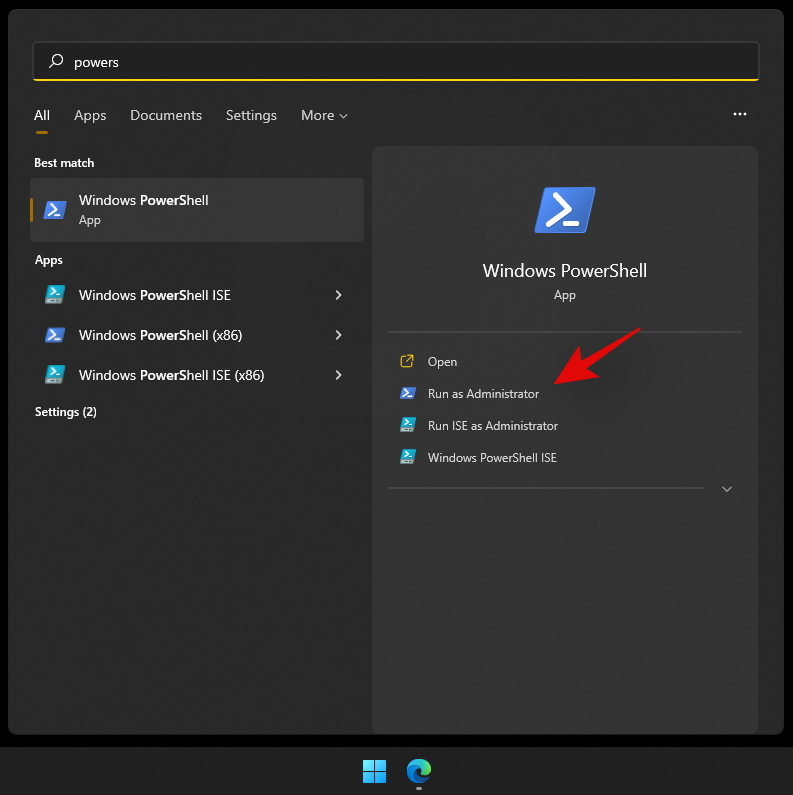
Ara introduïu la següent comanda i premeu Enter al vostre teclat per executar-la.
Get-WmiObject Win32_NetworkConnection | ft "RemoteName","LocalName" -A
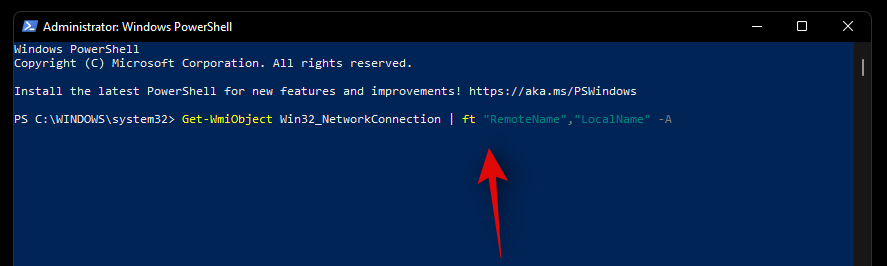
Totes les unitats de xarxa accessibles actualment a través del vostre ordinador i compte d'usuari també haurien d'estar disponibles a la pantalla amb els seus camins UNC.
No puc assignar una unitat de xarxa a Windows 11
Hi ha una solució de registre comuna que sembla que les unitats de xarxa funcionin en gairebé tots els sistemes, independentment del problema que us trobeu.
Assigna una unitat primer utilitzant qualsevol dels mètodes indicats anteriorment. Quan això no funciona, utilitzeu la correcció de l'editor del registre que es mostra a continuació.
A la guia següent, parlem de crear un valor de registre nou al vostre ordinador que us ajudarà a mapejar fàcilment les unitats de xarxa sense cap problema.
Premeu Windows + Sel vostre teclat i cerqueu Regedit . Feu clic i inicieu l'aplicació un cop aparegui als vostres resultats.
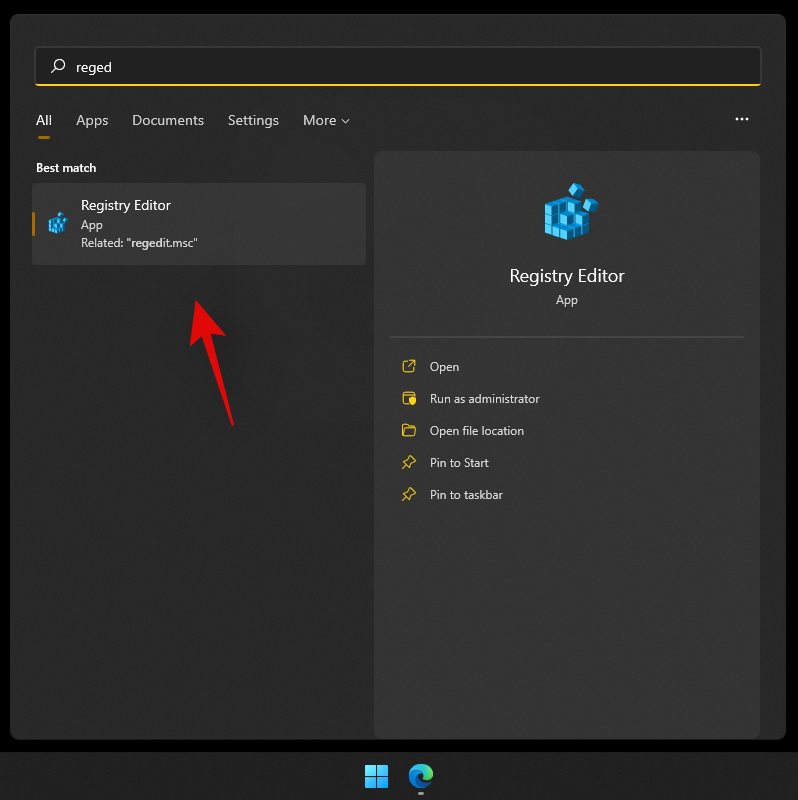
Navegueu fins al camí següent que es mostra a continuació. També podeu copiar i enganxar el mateix a la barra d'adreces a la part superior.
Computer\HKEY_CURRENT_USER\Network

La vostra unitat hauria d'estar a la llista "xarxa" indicada per la seva lletra de la unitat. Feu clic i seleccioneu la carpeta de lletres de la unitat i premeu suprimeix al vostre teclat.
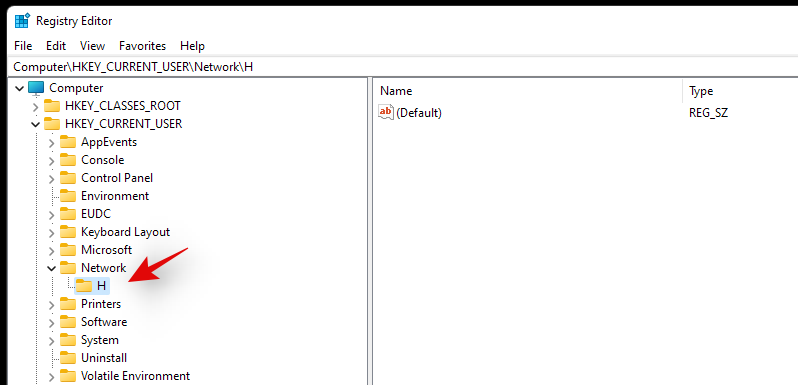
Feu clic a "D'acord" per confirmar la vostra elecció.
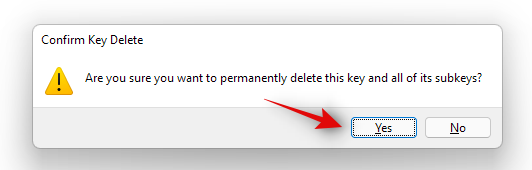
Navegueu fins al camí següent que es mostra a continuació.
HKEY_CURRENT_USER\SOFTWARE\Microsoft\Windows\CurrentVersion\Explorer\Map Network Drive MRU

Els valors de registre que trobeu per a les unitats de xarxa assignades en aquesta ubicació seran diferents en funció del vostre sistema, configuració i unitat assignada. Cerqueu qualsevol valor de cadena associat a la unitat assignada prèviament al vostre sistema i premeu suprimeix al teclat. Feu clic a "D'acord" per confirmar la vostra elecció i suprimir aquests valors.

Ara s'han d'eliminar tots els valors del registre anteriors que podrien entrar en conflicte amb la vostra configuració actual. Simplement reinicieu el vostre sistema i utilitzeu una de les guies anteriors per tornar a assignar una unitat de xarxa al vostre sistema.
Un cop fet, torneu a iniciar l'editor del registre i aneu al camí que es mostra a continuació. Substituïu DLetter per la lletra de la unitat que heu assignat recentment al vostre ordinador.
HKEY_CURRENT_USER\Network\DLetter

Feu clic i seleccioneu la lletra de la unitat a la vostra esquerra i ara feu clic amb el botó dret a l'àrea buida de la vostra dreta i seleccioneu "Nou".
Ara seleccioneu "Valor DWORD (32 bits)".
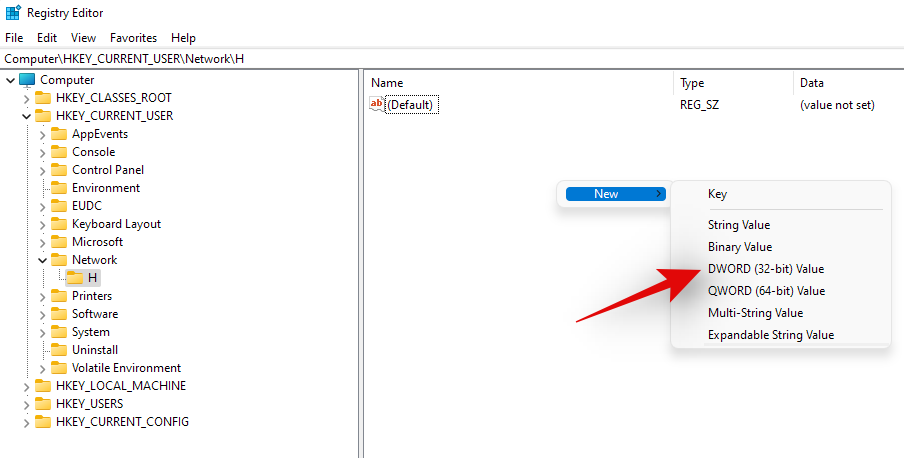
Introduïu "ProviderFlags" com a "Nom del valor" i configureu les "Dades del valor" a "1".

Feu clic a "D'acord" ara.

Reinicieu el vostre sistema per fer una bona mesura.
I ja està! La unitat seleccionada ara s'hauria de mapar al vostre sistema sense cap problema.
Tens alguna pregunta? Feu-nos-ho saber als comentaris a continuació.